Badhamada mugga ee ku jira ipadkaaga si fiican uma shaqeynayaan mana hubtid sababta. Waxaad dhibaato ku qabtaa hagaajinta muggaaga iPad-ka waxayna bilaabaysaa inay niyad jabto. Maqaalkan, waan sharax waxa la sameeyo marka badhankaaga mugga iPad-ku ay ku dhegan yihiin ama aysan shaqeyneyn !
U adeegso Volume Slider In App The Settings
Marka badhanka mugga uusan shaqeyneyn waxaad wali hagaajin kartaa mugga iPad-ka ee barnaamijka Settings. Tag Dejinta -> Dhawaaqyada oo u jiidi siibiyeha mugga aad rabto. Markasta oo aad si sax ah u jiido, iPad-kaagu wuu sii weynaanayaa dhawaaqyada.
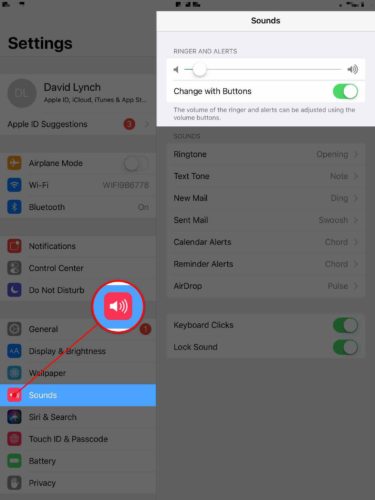
muhiimadda lambarka 3 ee Kitaabka Quduuska ah
Adeegso AssistiveTouch
Waxaad sidoo kale ku hagaajin kartaa muggaaga iPad-ka adoo isticmaalaya badhanka AssistiveTouch. Si aad u daarto AssistiveTouch, u gudub Dejinta -> Helitaanka -> Taabo -> Caawinta Caawinta . Marka xigta, shid shidhka ku xiga AssistiveTouch. Markaad sameyso, badhan farsamo ayaa ka soo muuqan doona muuqaalkaaga iPad-ka.
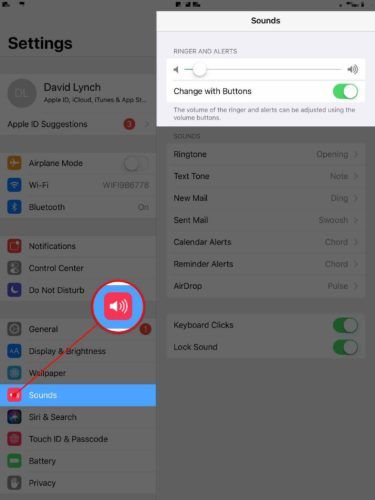
maxaa taleefankaygu mar walba damiyaa
Marka batoonku soo baxo, taabo oo taabo Qalab . Halkan, waxaad ku arki doontaa ikhtiyaarka ah inaad u rogto mugga kor ama hoos.
Wax ka qabashada Dhibaatada dhabta ah
Xajmiga mugga ee Settings iyo AssistiveTouch labaduba waa hagaajin ku-meel-gaar ah oo loogu talagalay dhibaatada aad u maleyneyso inaad si joogto ah u xallisay. Kahor intaanan xallin dhibaatada, waa inaad marka hore ogaatid nooca badhanka mugga ee aad la macaamilayso. Waxaa jira laba dhibaato oo gaar ah:
- Badhamada mugga ayaa gebi ahaanba xayiran, markaa xitaa ma hoos u riixi kartid.
- Badhamada muggu kuma dhegaan, laakiin markaad riixdo, waxba ma dhacaan.
Maaddaama kuwani ay yihiin dhibaatooyin kala duwan oo leh noocyo kala duwan oo hagaajin ah, midba mar ayaan uga hadli doonaa. Waxaan ku bilaabayaa seenyo 1, markaa haddii dhacdada 2 ay meteleyso dhibaatadaada iPad-ka, wax yar ayaad ka boodi kartaa.
Button-ka Volume-ka iPad-ka ah Way Ku Dhagan Yihiin!
Nasiib darrose, haddii badhanka muggaaga iPad-ka ay ku dhegan yihiin, wax badan oo aad sameyn kartid maaddaama dhibaatadu aysan ahayn mid la xiriirta software-ka. Hal shay oo aan kugula talinayo inaad sameyso ayaa ah inaad iska saarto kiiskaaga iPad-ka. Marar badan, kiisaska rakhiis ah ee ka samaysan caag ayaa sameyn kara isku dhaji badhanka mugga iPad-ka iyo badhanka awoodda .
Haddii badhanka mugga ay wali ku dhagan yihiin ka dib markaad kiiska la baxdo, waxaad u badan tahay inaad iPad-kaaga dayactir ku sameyso. U gudub qaybta 'Dayactirka iPad-kaaga' si aad wax uga ogaatid xulashooyinkaaga ugu wanaagsan ee dayactirka!
Markaan Hoos u riixo Badhamada mugga, Waxba ma dhacaan!
Haddii aysan waxba dhicin markii aad riixdo badhanka mugga iPad-ka, markaa waxaa laga yaabaa inaysan u baahnayn in la dayactiro. Aad bay suurtogal u tahay inaad iPad-ka la kulantid arrin software ah.
Marka hore, isku day inaad dib u dejiso iPad-kaaga, kaas oo ku qasbaya iPad-kaaga inuu dhaqso u demiyo oo uu dib u soo celiyo. Haddii badhanka mugga aysan shaqeyneynin sababtoo ah shil software ah, tani waxay hagaajin doontaa dhibaatada.
maxaa shukulaatada ka dhiga mid cad
Si aad si adag kuugu soo celiso iPad-ka, riix oo hayso badhanka Guriga iyo badhanka korontada isla mar ilaa shaashadda ay ka noqonayso madow oo astaanta Apple ay ka muuqato shaashadda. Siideyso labada badhan isla marka ay calaamadda Apple soo muuqato.
Mararka qaarkood waa inaad qabataa badhanka korontada iyo badhanka Guriga 25 - 30 ilbiriqsi , markaa samir oo xaji xaji!
Haddii badhamada mugga aysan wali shaqeyneynin markii iPad-kaaga uu dib u shidan yahay, u gudub talaabadayada ugu dambeysa ee xalinta dhibaatada: dib u soo celinta DFU.
Ipadkaaga geli DFU Mode
DFU waxay u taagan tahay Cusbooneysiinta Qalabka Qalabka Qalabka waana nooca ugu qoto dheer ee soo celinta ee aad ku sameyn karto iPad-ka. Waa muhiim inaad sameyso dib u soo celin DFU ah, ma ahan soo celin caadi ah maxaa yeelay dib u soo celinta DFU ayaa cusbooneysiisa qalab adag - lambarka mas'uulka ka ah xakamaynta qalabka iPad-kaaga. Ka eeg fiidiyahayaga YouTube si aad wax u barato sida loo dhigo iPad-kaaga qaabka DFU oo soo celi!
iphone kuma xirna wifi oo leh eray sir ah
Dayactir ipadkaaga
Haddii dib u soo celinta DFU aysan hagaajin ama iPad-kaaga, ama haddii badhamadiisa mugga ay wali ku dhegan yihiin, waa inaad dayactirtaa iPad-kaaga. Haddii aad qorsheyneyso inaad iPad-gaaga u qaadatid Apple Store-ka xaafaddaada, waxaan kugula talineynaa inaad jadwal sameysato marka hore si aadan u sugin hareeraha. Waxaan sidoo kale kugula talineynaa Garaaca wadnaha , dhinac saddexaad, adeegga dayactirka dalabka. Waxay kuu soo diraan farsamo yaqaan si uu kuguula kulmo gurigaaga, goobtaada shaqada, ama dukaan kafeega maxalliga ah.
Hoos u dhig mugga!
Badhankaaga mugga iPad-ka ayaa mar labaad shaqeynaya, ama waxaad haysataa ikhtiyaar dayactir aad u fiican oo hagaajin kara iyaga sida ugu dhakhsaha badan. Haddii aad weli su'aalo ka qabtid waxa la sameynayo marka badhankaaga mugga iPad-ku xayiran yahay ama uusan shaqeyneyn, si xor ah u weydii iyaga qeybta faallooyinka ee hoose!
Waad ku mahadsantahay aqrinta,
David L.